

By Nathan E. Malpass, Dernière mise à jour: September 27, 2023
Êtes-vous un utilisateur d'iPhone qui compte sur la fonction Appels récents pour suivre vos appels entrants et sortants ? Imaginez l'inconvénient lorsque vous ouvrez l'application Téléphone sur votre appareil et constatez que votre historique d'appels récent est mystérieusement manquant. Ce problème inattendu peut être assez déroutant, mais rassurez-vous, vous n'êtes pas seul. De nombreux utilisateurs d'iPhone ont rencontré ce problème à un moment donné.
Dans cet article, nous examinerons les raisons possibles de votre iPhone n'affiche pas les appels récents et vous fournir des solutions efficaces pour résoudre le problème. Qu'il s'agisse d'un problème mineur ou d'un problème lié aux paramètres, nous avons ce qu'il vous faut. Alors commençons et restaurons votre historique d’appels récents manquant en un rien de temps.
Partie n°1 : L'iPhone n'affiche pas les appels récents : raisons du problèmePartie n°2 : Meilleures façons de résoudre le problème « L'iPhone n'affiche pas les appels récents »Partie n°3 : Meilleur moyen de récupérer les appels récents sur iPhone : récupération de données FoneDog iOS
Comprendre les raisons possibles pour lesquelles votre iPhone n'affiche pas les appels récents est la première étape vers la résolution du problème. Dans les sections suivantes, nous explorerons des solutions efficaces pour vous aider à restaurer vos journaux d'appels manquants et garantir le bon fonctionnement de votre fonction Appels récents.
Voici les différentes méthodes que vous pouvez mettre en œuvre pour résoudre le problème de « l'iPhone n'affiche pas les appels récents ». Découvrez-les ci-dessous :
Commencez par redémarrer votre iPhone, car cela peut résoudre des problèmes temporaires et actualiser le système.
Assurez-vous que les paramètres de date et d'heure de votre iPhone sont précis et réglés sur automatique. Des paramètres incorrects peuvent entraîner des incohérences dans l'affichage des appels récents.
Forcez la fermeture de l'application Téléphone et relancez-la pour voir si cela résout le problème. Sur iPhone X ou version ultérieure, faites glisser votre doigt depuis la partie inférieure de l'interface, puis faites une pause au milieu de l'écran pour accéder à la fonctionnalité appelée sélecteur d'application. Sur les anciens modèles d'iPhone, appuyez deux fois sur le bouton d'accueil pour accéder à la fonctionnalité appelée sélecteur d'application, puis faites glisser votre doigt vers le haut sur l'application Téléphone pour la fermer.
Allez sur "Paramètres"> [Votre nom] > "iCloud" et désactivez le "Contacts". Attendez quelques instants, puis réactivez-le. Cela peut aider à actualiser la synchronisation iCloud et à restaurer les journaux d'appels récents manquants.
La réinitialisation des paramètres réseau de votre iPhone peut résoudre les problèmes liés au réseau qui peuvent affecter l'affichage des appels récents. Aller à "Paramètres">"Général">"Réinitialiser">"Réinitialiser les réglages réseau."
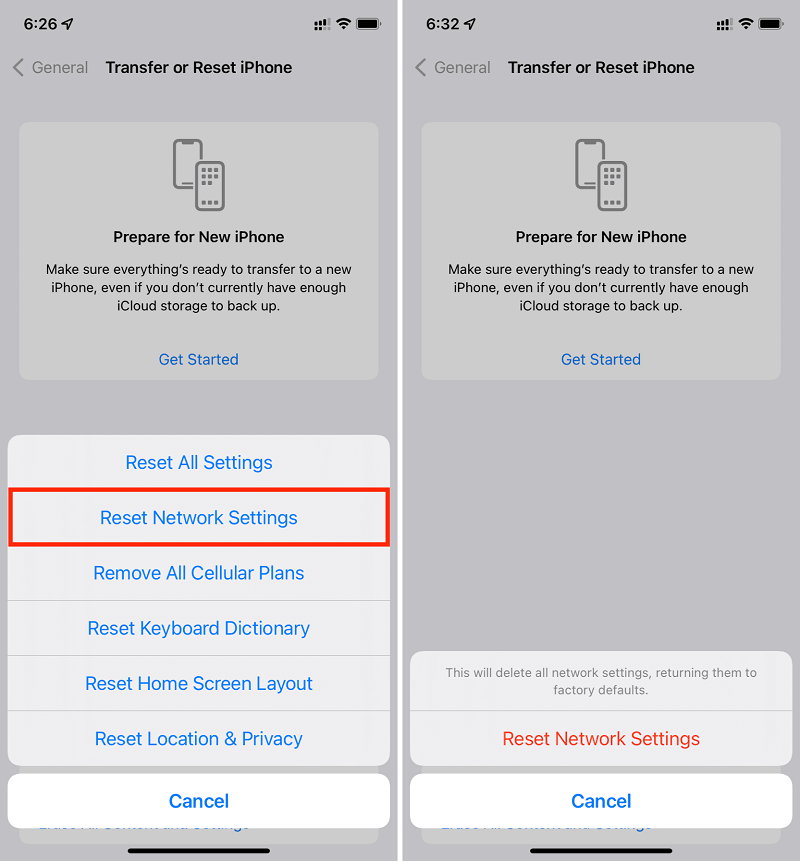
Vérifiez vos paramètres de blocage et de filtrage des appels et assurez-vous qu'ils ne masquent pas ou ne bloquent pas les appels récents par inadvertance. Aller à "Paramètres">"Téléphone">"Blocage d'appels et identification" pour gérer ces paramètres.
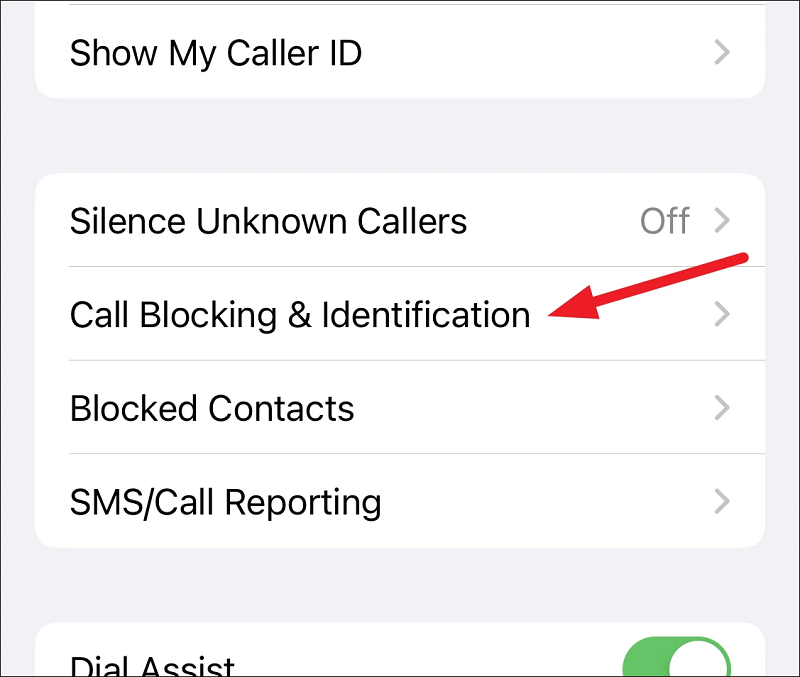
Si vous avez récemment restauré votre iPhone à partir d'une sauvegarde iCloud, assurez-vous que la sauvegarde elle-même contient les journaux d'appels récents. Vous pouvez le faire en allant sur "Paramètres"> [Votre nom] > "iCloud">"Gérer le stockage">"sauvegardes. " Assurez-vous que la sauvegarde que vous avez restaurée contient les données nécessaires de l'historique des appels.
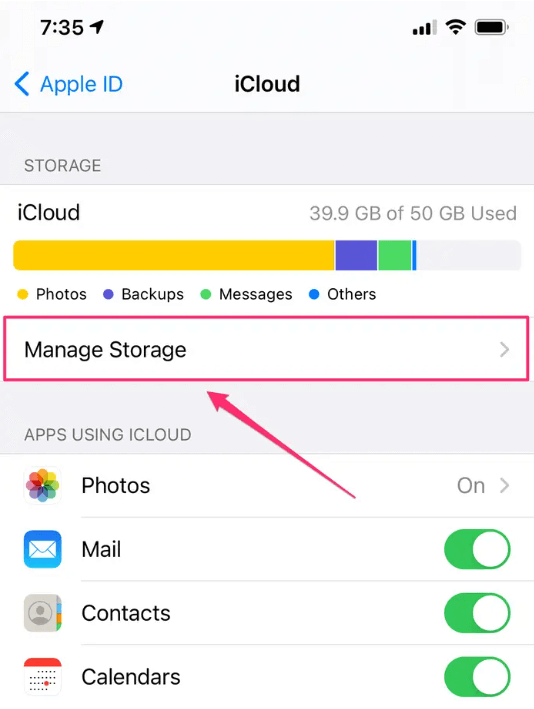
Vérifiez si une mise à jour logicielle est disponible pour votre iPhone. Des logiciels obsolètes peuvent parfois entraîner des problèmes avec les journaux d'appels récents. Aller à "Paramètres">"Général">"Mise à jour du logiciel" pour installer les mises à jour en attente.
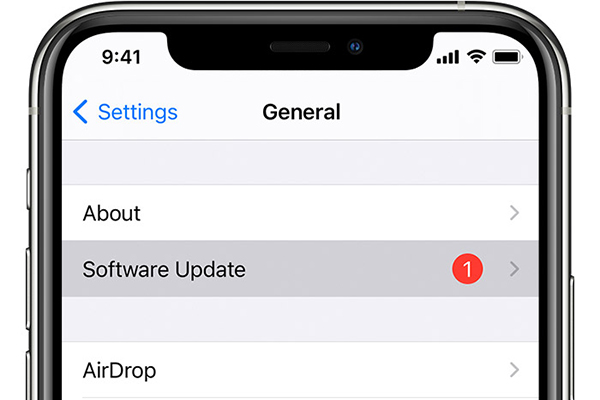
Vérifiez vos paramètres de confidentialité pour vous assurer que vous n'avez pas restreint l'accès à l'historique des appels. Aller à "Paramètres">"Confidentialité">"Historique des appels" et assurez-vous que les applications ou services nécessaires sont autorisés à accéder aux journaux d'appels.
Si vous disposez de plusieurs sauvegardes, essayez de restaurer votre iPhone à partir d'une autre sauvegarde pour voir si cela résout le problème. Assurez-vous que la sauvegarde que vous choisissez contient l'historique des appels récents que vous souhaitez restaurer.
La réinitialisation de tous les paramètres de votre iPhone peut aider à résoudre tout problème de configuration sous-jacent susceptible d'être à l'origine du problème. Notez que cela n’effacera pas vos données, mais réinitialisera vos paramètres à leurs valeurs par défaut. Aller à "Paramètres">"Général">"Réinitialiser">"Réinitialiser tous les réglages."
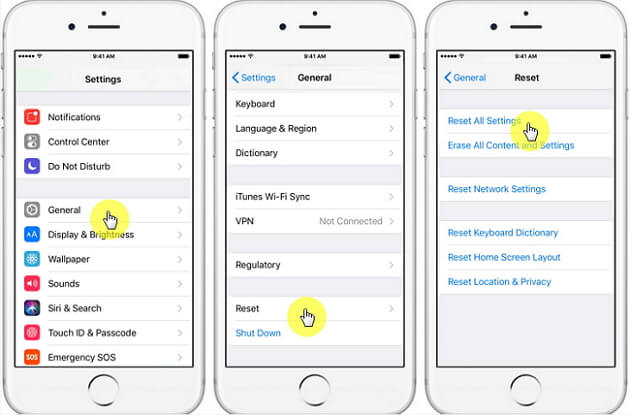
En dernier recours, vous pouvez effectuer une réinitialisation d'usine sur votre iPhone. Cela efface toutes les données et paramètres de votre appareil, alors assurez-vous d'abord de sauvegarder votre iPhone. Aller à "Paramètres">"Général">"Réinitialiser">"Effacer contenu et réglages. " Une fois la réinitialisation terminée, configurez votre iPhone comme neuf ou restaurez-le à partir d'une sauvegarde.
Si rien ne fonctionne, il est conseillé de tendre la main ou de contacter le Assistance Apple ou visitez un Apple Store pour obtenir de l’aide. Ils peuvent fournir des conseils spécialisés et aider à diagnostiquer tout problème matériel ou logiciel à l’origine du problème.
Si vous avez épuisé toutes les autres options et que vous ne parvenez toujours pas à résoudre l'iPhone qui n'affiche pas les appels récents, Récupération de données FoneDog iOS est un outil fiable et efficace qui peut vous aider à récupérer les données perdues ou supprimées, y compris les journaux d'appels, de votre appareil iOS. FoneDog iOS Data Recovery est une solution logicielle de confiance spécialisée dans la récupération de données pour iPhone, iPad et iPod touch.
iOS Récupération de données
Récupérez des photos, des vidéos, des contacts, des messages, des journaux d'appels, des données WhatsApp, etc.
Récupérez des données depuis iPhone, iTunes et iCloud.
Compatible avec les derniers iPhone et iOS.
Téléchargement gratuit
Téléchargement gratuit

Voici les étapes à suivre pour utiliser FoneDog iOS Data Recovery pour récupérer les appels récents depuis votre appareil iOS :
Visitez le site Web de FoneDog iOS Data Recovery, puis téléchargez son logiciel. Installez-le sur votre ordinateur, puis ouvrez le programme.
À l’aide du câble USB fourni, connectez votre propre iPhone à l’ordinateur. Assurez-vous que vous avez fait confiance à l'ordinateur spécifique utilisant votre iPhone lorsque vous y êtes invité.
Une fois votre propre appareil connecté, FoneDog iOS Data Recovery détectera désormais votre appareil iPhone spécifique. Choisir la "Récupérer depuis un appareil iOS" depuis l'interface principale du logiciel.

Cliquez sur le bouton intitulé "Start scan" pour lancer le processus d'analyse. FoneDog iOS Data Recovery analysera votre iPhone à la recherche de journaux d'appels supprimés ou perdus.
Une fois l'analyse terminée, vous pouvez prévisualiser les données récupérables, y compris votre historique d'appels récent. Naviguez à travers les catégories et sélectionnez le "Historique des appels" pour afficher les journaux d'appels récupérés. Vérifiez les appels spécifiques que vous souhaitez récupérer, puis cliquez sur le bouton "Récupérer" pour les enregistrer sur votre ordinateur.
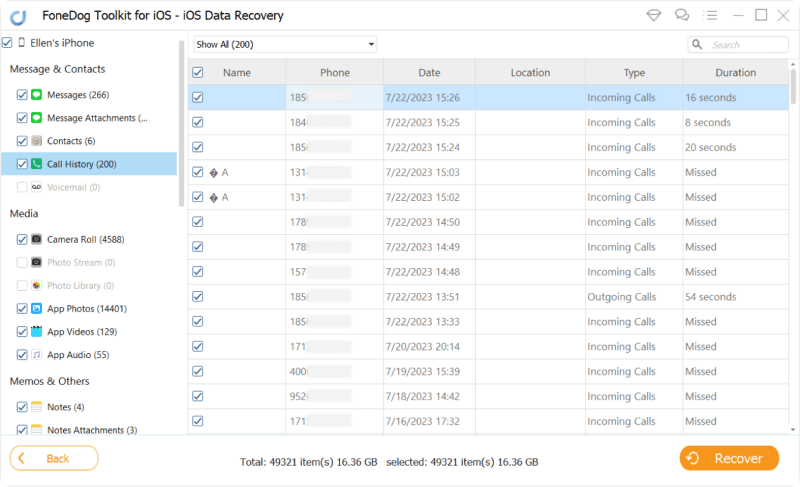
Les gens LIRE AUSSIRécupérer l'historique des appels supprimés sans sauvegardeComment récupérer l'historique des appels supprimés sur iPhone 11/XS/X/XR en 2023
Il est essentiel de noter que FoneDog iOS Data Recovery propose une version d'essai gratuite qui vous permet d'analyser et de prévisualiser les données récupérables. Pour sauvegarder le journaux d'appels récupérés sur votre ordinateur, vous devrez acheter la version complète du logiciel.
FoneDog iOS Data Recovery est un outil convivial et fiable qui peut vous aider à récupérer vos appels récents manquants sur votre iPhone lorsque d'autres méthodes ont échoué. Son interface intuitive et ses puissantes capacités de récupération en font un choix populaire pour récupérer des données perdues ou supprimées sur des appareils iOS.
Laisser un commentaire
Commentaire
iOS Data Recovery
3 méthodes pour récupérer vos données supprimées de l'iPhone ou de l'iPad.
Essai Gratuit Essai GratuitArticles Populaires
/
INTÉRESSANTTERNE
/
SIMPLEDIFFICILE
Je vous remercie! Voici vos choix:
Excellent
Évaluation: 4.7 / 5 (basé sur 78 notes)